Hoe een Windows 8.1 touchscreen te repareren dat niet reageert
Er zijn veel touchscreen-apparaten waarop Windows 8.1 wordt uitgevoerd - van kleinere 7 "-tablets tot all-in-ones, en natuurlijk de Microsoft Surface. Als u de moderne omgeving veel gebruikt, kan het soms niet reageren of helemaal stoppen met werken.
Hier zijn enkele dingen die je kunt doen om het te repareren.
Fix Windows 8.1 Touchscreen
Ten eerste, hier is een blik op enkele eenvoudige dingen die je kunt doen. Vet en vuil dat zich ophoopt op het scherm kunnen de sensoren beïnvloeden, waardoor het minder snel reageert. Dus als je een vies scherm hebt, zorg er dan voor dat je het schoonmaakt.
Gebruik een microvezeldoek - meestal wordt een meegeleverd met uw tablet, of als u een bril draagt, hebt u er waarschijnlijk een. Gebruik dat om het meeste vuil of vuil van het scherm te krijgen - maar gebruik niet te veel druk.
Gebruik voor hardnekkige vlekken geen alcohol of zeep, maar verkrijg in plaats daarvan een lege spuitfles en vul deze met gelijke delen gedistilleerd water en azijn. Spuit het mengsel op de doek en veeg het af.

Als u zeker weet dat het scherm schoon is, start u het apparaat opnieuw op. Ja, dit kan vervelend zijn en je wilt niet altijd opnieuw opstarten om je scherm te repareren, maar het is gemakkelijk, en dat is alles wat nodig is om het te repareren.

Als het probleem zich blijft voordoen, probeer dan de stuurprogramma's bij te werken of opnieuw te installeren. Controleer voordat u dit doet eerst of u beschikt over de nieuwste Windows-updates.
Typ vanuit het Startscherm : apparaatbeheer en vouw Human Interface Devices uit. Zoek het touchscreen-stuurprogramma en klik met de rechtermuisknop en selecteer Stuurprogramma-update bijwerken. Of, hier kunt u de installatie van het stuurprogramma ongedaan maken, uw apparaat opnieuw opstarten en het stuurprogramma opnieuw installeren.
U kunt ook naar de website van de fabrikant gaan om te zien of deze een bijgewerkte driver heeft voor het model van uw specifieke apparaat.

Zoek beide opties in het volgende scherm. Wanneer u uw lokale station selecteert, moet u ervoor zorgen dat u de optie hebt om submappen op te nemen aangevinkt.

Als het nog steeds niet goed werkt, probeer dan de ingebouwde kalibratietool van Windows 8 te gebruiken. Open Zoeken en typ: kalibreer en selecteer vervolgens Kalibreer het scherm voor pen of invoer aanraking.

Van daaruit kunt u klikken op de knop Kalibreren of op de knop Opnieuw instellen mits deze niet grijs wordt weergegeven. Probeer een of beide - kalibratie is eenvoudig, volg gewoon de instructies op het scherm - u tikt eenvoudig op een plusteken telkens wanneer het op het scherm wordt verplaatst.

Hopelijk werkt een van deze tips voor u. Als u nog steeds problemen ondervindt met het scherm, is het waarschijnlijk tijd om het terug te brengen en te hopen dat het nog steeds onder de garantie valt.
Aan de andere kant, misschien heb ik een tip of truc gemist om het touchscreen aan de praat te krijgen. Als ik dat deed, laat een reactie achter en vertel het ons!

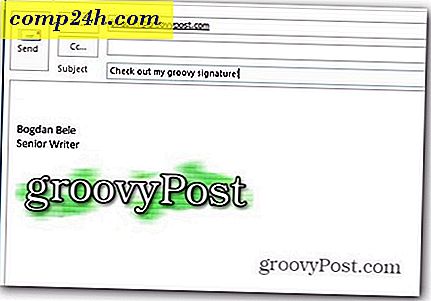
![Google-zoeksuggestie wordt lokaal per stad [groovyNews]](http://comp24h.com/img/news/165/google-search-suggestion-becomes-local-city.png)




